DropBoxに毎月1,200円支払っている人は、一度立ち止まって考えるべきです。
私も1年間使用していましたが、「高い・速度が遅い・データが整理できない」で限界が来ました。
そのときに継続を冷静に考えて、そして買い切り型のストレージで解決する方法を知りました。
今ではもっと早く解決しておけばよかったと思っています。
この記事では、Dropbox代替選びの迷いを感じないようにするための知識や情報をお届けします。
まずは、賢い選択をするために最低限知っておくべき基本から解説するので、是非参考にしてください
なぜ今、Dropboxの代替サービスを検討するのか?
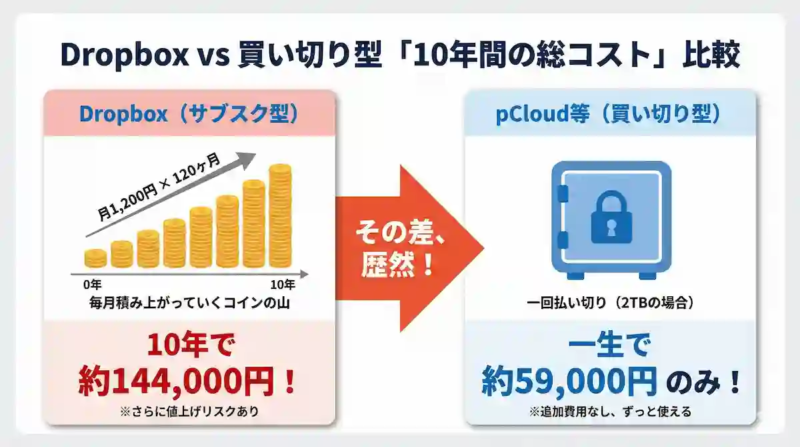
今、Dropboxを使い続ける理由が薄れつつあります。
かつては「設定いらずで安定して使える」定番サービスでしたが、価格の上昇と競合サービスの進化(買い切り・高セキュリティ)によって、「このままでいいのか?」と感じる人が確実に増えています。
「容量がすぐいっぱいになる」「月額料金が高い」「乗り換えが面倒そう」──
そんな気持ちはごく自然なものです。
この章では、多くのユーザーがDropboxから離れ始めている背景を整理します。
読み進めるうちに、自分に合ったクラウドの条件が明確になるはずです。
Dropboxのメリットとデメリット
Dropboxは安定同期とシンプル操作で一時代を築きました。
複数のデバイス間で安定して同期でき、WindowsでもMacでも同じように扱える──。
そんな“考えなくても使える安心感”が、多くの支持を集めてきた理由です。
主なメリット
- 設定不要で安定した同期
- OSを問わず同じ操作感で使える
- アプリ連携が豊富で業務にも応用しやすい
しかし、利用が長くなるほど課題も見えてきます。
無料プランは2GBしかなく、写真や動画を扱う人には容量が足りません。
近年の値上げで有料プランのコスパも下がり、「払っているのに物足りない」と感じるユーザーが増えています。
さらに、過去のセキュリティ問題をきっかけに「本当に安心して預けられるのか」と不安を持つ人も少なくありません。
便利であることは確かですが、もはや唯一の選択肢ではないのです。
よくある不満点と代替サービスへの期待
Dropbox離れの本質は「不満」ではなく、「より自分に合う選択肢を求める動き」です。
ユーザーが重視するポイントは、次の4つに集約されます。
今は「Dropboxをやめる」ではなく、「もっと自分に合うクラウドを見つける」時代です。
自分の優先順位を整理し、なんとなく続けていたクラウド選びから一歩抜け出しましょう。
コストを抑えたい
サブスク疲れを感じる人が増え、「一度払えば一生使える買い切り型」が注目されています。
長期的には月額制よりもコストを半分以下に抑えられるケースもあります。
2.もっと容量が欲しい
写真や動画を扱う人にとって2GBはすぐ限界。
無料でも10GB前後使えるサービスが増え、移行のハードルが下がっています。
3.安心して預けたい
運営側でも内容を見られない「ゼロ知識暗号化」対応サービスが増加。
業務ファイルや個人データを安全に守りたい人に選ばれています。
4.自分の環境に合う柔軟性
Windows・Macだけでなく、LinuxやWebDAVなどの利用環境に対応できる柔軟性も重要です。
後悔しない!Dropbox代替サービス選び【7つの最重要ポイント】
最適な代替サービスを見つけるためには、明確な比較基準を持つことが不可欠です。
ここでは、Dropboxから他のクラウドに乗り換える際に確認すべき7つの基準を整理します。
1つずつ見ていくことで、どんなサービスを選べば後悔しないかが自然と見えてきます。
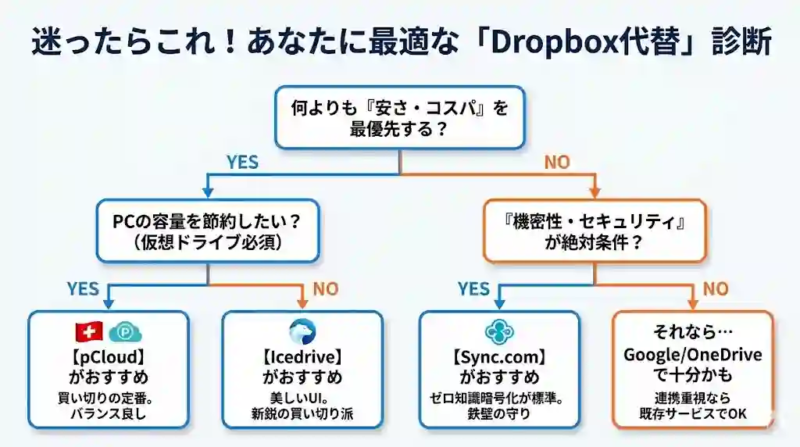
ポイント1:最重要!コストパフォーマンスを最優先に考える
最初に見るべきはいくら払って、どれだけ使えるかです。
月額・年額を比較し、1GBあたりの単価を出すと割安感がつかめます。
特に買い切り(ライフタイム)プランは長期的にお得ですが、運営の継続性やサポート品質も要確認です。
チェック項目
- 無料プラン:容量/機能制限/接続デバイス数
- 有料プラン:月額・年額の総額と1GB単価
- 買い切り型:運営会社の信頼性・サポート体制・データ移行方法
3年以上使う想定なら、買い切りのほうが総コストで安くなるケースが多いです。
ただし、「安さだけで選ばない」が後悔しないコツです。
ポイント2:必要な容量を正確に見積もる
今の容量+今後2〜3年の増加分を想定して選びましょう。
写真や動画が多い人は余裕をもったプランを。
使用頻度が低いデータは外付けHDDやNASに移すことで、クラウド費用を最小限に抑えられます。
ポイント
- 現在の使用量を確認(Dropboxのストレージ情報で可視化)
- 将来の増加を見込んで、上位プランへの移行がスムーズか確認
- ローカル併用でコスト最適化(低頻度データは外付け保存)
ポイント3:セキュリティとプライバシーを最重視する
クラウド選びで最も後悔につながるのが、安心感の欠如です。
ゼロ知識暗号化(運営でも内容を見られない仕組み)に対応しているかは一つの判断軸。
代表的なのはpCloudCryptoやProtonDriveなどです。
確認すべき点
- 通信暗号化(SSL/TLS)と保存時暗号化
- 二段階認証(2FA)の有無と方式
- サーバー所在国の法制度(スイス・EU圏は保護が厳格)
ただし、ゼロ知識暗号化は検索機能やプレビューが制限される場合があります。
安心と利便性のバランスを、自分の使い方で見極めましょう。
ポイント4:使いやすさとマルチプラットフォーム対応とスマホでの使いやすさ
毎日使うツールは、迷わず使えるかが最重要です。
多機能よりも、自分に必要な操作がすぐできるシンプルさが理想です。
試用版でファイルのアップロード・検索・共有を試し、ストレスの少なさを確認しましょう。
チェックポイント
- UIのわかりやすさと動作速度
- スマホアプリの快適さ(オフライン閲覧/同期安定性)
- Webブラウザ版だけでどこまで作業できるか
Dropboxのようにいつでも同じ操作感を保てるかが鍵です。
ポイント5:同期速度と安定性を体感で比較する
同期はクラウドの心臓部。
特に大容量データを扱う人ほど、体感速度が生産性を左右します。
公称スペックよりも、実際の使用感を重視しましょう。
見るべき機能
- 差分同期・ブロックレベル同期(変更部分だけ更新)
- LAN同期(同一ネットワーク内で高速化)
- オフラインアクセス機能(接続なしでも閲覧可)
レビューも参考になりますが、最終判断は自分の環境で試すことです。
ポイント6:共有とコラボ機能は必要十分な量を目安にする
共有機能は多ければ良いわけではありません。
自分の利用目的(仕事/家族/個人利用)に合わせて、必要な範囲を見極めましょう。
基本的に見るべき点
- 共有リンクの作成/パスワード保護/有効期限設定
- 編集権限の細かさ(閲覧のみ・共同編集)
- 共同編集機能(Microsoft365・GoogleWorkspace連携など)
頻繁に共同作業をしない人にとっては、シンプルな共有機能で十分です。
ポイント7: エコシステム依存とデータ移行性を意識する
便利さの裏に「ロックイン」のリスクがあります。
GoogleDriveやOneDriveは連携が魅力的ですが、他サービスへの移行が難しくなる点に注意しましょう。
一方で、独立型のクラウド(pCloud、Icedriveなど)を選ぶ場合は、データの出口戦略を考えることが大切です。
確認項目
- 標準形式でのデータエクスポート可否
- 一括ダウンロード機能の有無
- 他サービスへの移行サポート
クラウド選びのゴールは今の快適さと将来の自由さを両立することです。
【比較表】主要Dropbox代替クラウドストレージ
これまで解説したポイントを踏まえ、主要なDropbox代替サービスを比較表にまとめました。ご自身の優先順位と照らし合わせ、候補を絞り込む参考にしてください。
| ツール名 | 無料容量 | 買い切り有無/価格帯 | 代表有料プラン | ゼロ知識暗号化 | サーバー国 | モバイル評価 | 日本語 | 特徴 |
|---|---|---|---|---|---|---|---|---|
| pCloud | 最大10GB | あり | 500GB | オプション | スイス | ○(良好) | 良好 | 買い切りが魅力/メディア機能/スイス拠点 |
| Sync.com | 5GB | なし | 2TB($96/年程度) | 全プラン標準 | カナダ | ○(良好) | 良好 | ゼロ知識暗号化が標準で高セキュリティ |
| Icedrive | 10GB | あり | 1TB($50/年程度) | 標準 | 英国/ドイツ/米国 | △ | 良好 | 買い切り有/洗練UI/仮想ドライブ |
【厳選解説】おすすめDropbox代替ツール詳細レビュー
比較表で挙げたツールを中心に、それぞれの特徴と向き不向きを解説します。最適な選択の参考にしてください。
ツール1:pCloud(スイス製・高セキュリティ/買い切り対応)

買い切り(ライフタイム)を選べ、500GB・2TB・10TBを長期コストを抑えて使えます。スイス拠点で、必要に応じて「pCloud Encryption(有料)」でゼロ知識暗号化も可能です。
- おすすめの人: サブスク固定費を下げたい/大容量を長期利用したい/プライバシー重視
- データ移行: WebDAVや一括ダウンロードで比較的容易
pCloudの料金プラン
pCloudは、買い切りの料金プランが提供されています。
プランの詳細を以下にまとめました。
| ストレージ(追加/合計) | 期間 | 通常価格 (USD) | 特別価格 (USD) | 支払い方法 | 購入 |
|---|---|---|---|---|---|
| 500 GB 追加 / 2.49 TB 合計 (共有リンクトラフィック 2 TB) |
生涯 | 299 | 199 | 一括払い | 今すぐ購入する |
| 2 TB 追加 / 4 TB 合計 (共有リンクトラフィック 2 TB) |
生涯 | 599 | 399 | 一括払い | 今すぐ購入する |
| 10 TB 追加 / 12 TB 合計 (共有リンクトラフィック 2 TB) |
生涯 | 1890 | 1190 | 一括払い | 今すぐ購入する |
ツール2:Sync.com(【セキュリティ最重視派へ】標準でゼロ知識暗号化)
データの機密性、プライバシー保護を最優先するならば、Sync.comは検討すべきサービスです。
全てのプランでゼロ知識暗号化が標準で提供されており、利用者以外は誰もファイル内容を閲覧できません。
カナダのプライバシー法(PIPEDA)に準拠している点も安心材料となります。
ファイル共有機能もセキュリティに配慮されており、パスワード保護・ダウンロード制限・有効期限設定などが細かく行えます。チームでの利用にも適した機能が揃っています。
デメリットは、買い切りプランが存在しないこと、無料プランの容量が5GBと少ないこと、そしてゼロ知識暗号化の仕組み上、同期速度が他のサービスより若干遅いと感じる場合があることです。モバイルアプリは機能的ですが、特に大量のファイルを扱う際の動作速度については様々な意見があります。
- 特にこんな使い方におすすめ: 機密性の高い業務ファイルや個人情報を扱う人、プライバシーをとにかく重視する人、安全なファイル共有機能が必要な人。
- データポータビリティ: 標準的なファイルとして同期されるため、クライアントアプリ経由でのデータ取り出しは問題ありません。
ツール3:Icedrive(【新興勢力】洗練UI&買い切りも選べる注目株)
比較的新しいサービスながら、モダンで洗練されたユーザーインターフェースと、pCloud同様に買い切り(ライフタイム)プランを提供していることで注目されているのがIcedriveです。特にPCのストレージを圧迫せずにクラウド上のファイルにアクセスできる仮想ドライブ機能(Drive Mounter)は、使い勝手が良いと評判です。
有料プランではゼロ知識暗号化も提供されます。買い切りプランは魅力的ですが、サービス開始からの運営歴がpCloudなどと比較して浅い点は、長期的な安定性を重視する場合、考慮すべき点かもしれません。
モバイルアプリも開発途上の部分があり、機能や安定性について今後の改善が期待されます。
- 特にこんな使い方におすすめ: 新しいサービスを試したい人、デザイン性の高さを重視する人、買い切りプランを希望する人、仮想ドライブ機能に魅力を感じる人。
- データポータビリティ: WebDAVにも対応しており、データ移行の柔軟性は比較的高そうです。買い切りプラン選択時は、サービス終了時の対応など規約を確認しておくとより安心です。
要注意!Dropboxの便利機能、代替ツールでどうなる?
結論からいえば、Dropboxで使っていた主要な便利機能の多くは、他サービスでも再現できます。
つまり、「乗り換えたら不便になるかも」という心配は、実際にはそれほど大きくありません。
ただし、似たような機能でも操作感や制限に違いがあるため、自分が日常でどんな使い方をしているかを基準に判断することが重要です。
ここでは、Dropboxユーザーが特に気にする4つの機能──
スマートシンク/Paper/バージョン履歴/共有オプション──を中心に、
代替ツールでの対応状況と注意点を紹介します。
スマートシンク(オンラインのみファイル)
スマートシンクを利用すれば、主要クラウドの多くで同等の機能を利用できます。
「パソコンの容量を節約しながら、いつでも全部のファイルにアクセスできる」──
この便利さはDropboxだけのものではありません。
pCloud(pCloudDrive)、Icedrive(仮想ドライブ)、OneDrive(ファイルオンデマンド)、
GoogleDrive(ストリーミング同期)などが、ほぼ同じ操作感を実現しています。
Sync.comも「選択型同期」で代用可能です。
名称や仕組みが異なっても、実際の使い勝手はDropboxとほとんど変わりません。
普段から容量不足に悩んでいる人にとっては、むしろ新しいサービスの方が快適になる可能性があります。
Paper(ドキュメント連携)
DropBoxPaperについての完全代替は難しいですが、他ツールとの組み合わせで再現できます。
GoogleDriveならGoogleドキュメント、OneDriveならWordOnlineとの連携が強力です。
また、NotionやScrapboxなどの外部ツールを組み合わせることで、「書く+共有する」ワークフローをほぼ再現することもできます。
ただし、仕様環境は変わるため、チームのメンバーともすりあわせながら慎重に検討されることをオススメします。
バージョン履歴・復元(リワインド)
バージョン履歴と復元の代替は可能だが、保存期間と範囲の違いに注意が必要です。
「うっかり上書きした」「昨日の状態に戻したい」──そんな時に頼れるのが履歴機能。
ほとんどのクラウドがこの機能を備えていますが、Dropboxとまったく同じではありません。
例えば、pCloudは無料プランで15日、有料プランで30日以上の履歴を保持。
Sync.comはプランによって保存期間が変わります。
ただしDropboxのリワインドのように、アカウント全体を過去の時点に巻き戻す機能は稀です。
もし「誤削除が怖い」「チームで頻繁に修正する」という使い方なら、
履歴期間が長いプランを選ぶか、自動バックアップと併用するのが安心です。
共有オプション(権限設定・リンク管理)
基本機能は代替できるが、高度な共有管理は一部サービスに限定されます。
「フォルダごとに共有範囲を変えたい」「誰が見たかを把握したい」──
Dropboxの共有機能に慣れている人ほど、ここで差を感じやすいかもしれません。
多くの代替クラウドでも、パスワード保護・有効期限設定・ダウンロード制限といった
基本的な共有機能はすべて備えています。
ただし、細かい権限管理やアクセス統計、リンクの一元管理などは、
Sync.com(ビジネス向け)やpCloudPremiumなど上位プランで提供されるケースが多いです。
個人利用なら無料でも十分ですが、クライアント共有やチーム運用を想定する場合は、
ビジネス対応プランを選んでおくと後悔しません。
Dropboxからのデータ移行・乗り換えは思ったより簡単!
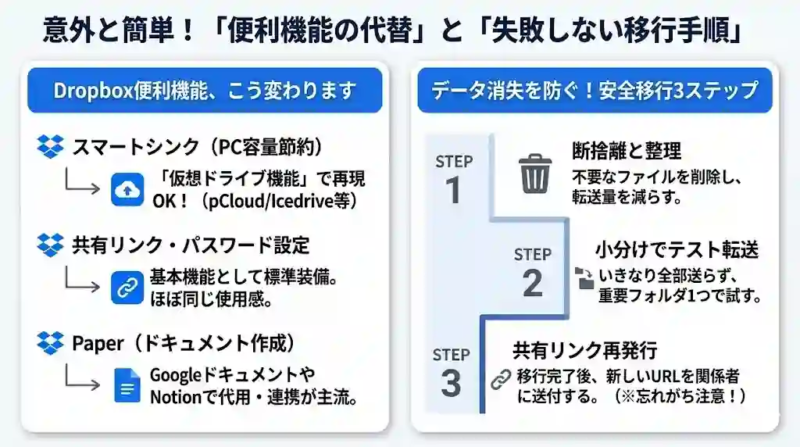
Dropboxから別のクラウドへの移行は、数ステップで完了します。
多くのサービスが専用ツールやドラッグ&ドロップ方式を採用しており、「データが消えた」「共有が崩れた」というトラブルはほとんど起きません。
移行をスムーズに進める3つのポイントは次のとおりです。
Dropbox内で不要なファイルを削除しておくと、転送量と手間を大幅に減らせます。
2.移行はテスト→本番”の二段階で
重要ファイルの一部で試してから全体を移行すれば、万が一のエラーも防げます。
3.共有リンクの再発行を忘れない
Dropboxの共有URLは他サービスでは無効になります。
必要な相手に新しいリンクを送り直すだけでOKです。
pCloudやIcedriveでは、Dropboxから直接データを移せる公式ツールも用意されています。
もし不安が残る場合は、しばらく新旧サービスを並行して使うのも賢い選択です。
「設定が難しそう…」と感じていた人ほど、やってみたら拍子抜けするほど簡単”というのが実際の声です。
Dropbox代替サービスについてのよくある質問
このFAQは、乗り換えの不安を最短で解消し、あなたに合うクラウドを自信を持って選ぶための要点だけをまとめています。
本文で触れきれなかった判断基準や実務のコツを、結論ファーストで簡潔に解説します。
買い切り型のクラウドは本当にお得ですか?
長く使うほど有利になりやすいです。
月1,200円を払い続けると年14,400円になるため、2〜4年スパンで見ると買い切りの総額を下回りにくくなります。
重要なのは価格だけでなく、運営の継続性・サポート品質・データの取り出しやすさを同時に確認することです。
契約前に利用規約とエクスポート手段(WebDAVや一括ダウンロード)を必ずチェックすると安心です。
pCloudやSync.com、Google DriveやOneDriveのどれを選べばいいですか?
重視軸で選ぶのが最短です。
コスト重視なら買い切りを選べるpCloudやIcedrive、機密性最優先なら標準でゼロ知識暗号化のSync.com、連携と手軽さならGoogle DriveやOneDriveが向いています。
日々の操作性やスマホの使いやすさは好みが分かれるので、まず無料プランで「アップロード・検索・共有」を試して体感で比較するのが確実です。
スマートシンクのようにパソコン容量を節約する機能は他でも使えますか?
主要サービスでほぼ再現できます。
pCloudの仮想ドライブ、Icedriveのドライブマウント、OneDriveのファイルオンデマンド、Google Driveのストリーミング同期などが該当します。名称や実装は違っても体感の使い勝手は近いので、試用中に大容量フォルダの表示速度・オフライン設定のしやすさを重点的に確認すると失敗しません。
ゼロ知識暗号化を選ぶべきですか?
機密性を最優先するなら有力な選択です。
ただし全文検索やプレビューなど一部の利便機能が制限されることがあるため、仕事のワークフローに合うかを試用で確かめてください。
重要フォルダだけゼロ知識暗号化にし、その他は通常領域に置く“併用”がバランスの良い解です。2FAや強固なパスワード管理も合わせて必須です。
容量はどのくらいを目安に契約すればいいですか?
現在の使用量に今後2〜3年の増加分を足し、1〜2割の余裕を持たせるのが基本です。
写真・動画が多い場合は想定以上に増えるため、上位プランへの移行が簡単かも重要です。
アクセス頻度が低いデータは外付けHDDやNASに逃がすと、クラウド費用を抑えつつ快適さを保てます。
共有リンクや権限設定は乗り換え後も同じように使えますか?
基本機能は代替できますが、細かい権限やアクセス統計は上位プラン限定のことがあります。
Dropboxの共有リンクは他サービスでは無効になるため、移行後に新リンクを発行し直すのをチェックリスト化しておくと漏れを防げます。
クライアントやチーム運用が多い場合は、ビジネス向けプランの権限粒度を事前に確認してください。
乗り換え作業はどれくらい大変ですか?
思っているより簡単です。不要ファイルを先に整理し、「小容量でテスト→全体移行」の二段階で進めればリスクは下げられます。
公式移行ツールや仮想ドライブ経由のコピーで完了するケースが多く、心配なら一時的に新旧併用にすると安心です。
最後に共有リンクの再発行をまとめて行うと運用がスムーズです。
まとめ:Dropbox依存から脱却!
最適なクラウドストレージは、利用者の使い方、予算、そして何を最も重視するかによって変わってきます。
「みんなが使っているから」「昔から使っているから」という理由だけでDropboxを選び続ける必要は、もはやありません。
適切な代替サービスへ乗り換えることで、「毎月の固定費削減(特に買い切りなら将来にわたる安心感)」、「データ容量の悩みからの解放」、「ゼロ知識暗号化などによるプライバシーの向上」、「自分に必要な機能の獲得」といった、多くのメリットを享受できる可能性があります。
さあ、まずはこの記事の比較表やレビューを参考に、気になるサービスの無料プランを試してみてはいかがでしょうか。
特にpCloudやIcedriveの買い切り(ライフタイム)プランは、長期的なコストメリットを重視するなら、公式サイトで詳細を検討してみる価値が大いにあります。
この記事が、利用者が「なんとなくDropbox」から卒業し、多角的な視点で比較検討した上で、真に納得できる最適なクラウドストレージを見つけ、より快適で生産的なデジタルライフを送るための一助となれば幸いです。


